解决win7计算机属性不见了的方法
大家都知道很多的电脑操作都需要通过电脑的属性功能来设置,不过最近有位win7的用户向小编反映,声称自己使用鼠标右键单击“计算机”图标之后,出现的选框中没有属性这个选项。遇到这样的状况很多用户就会很着急,其实大家也不必担心,这都是属于计算机常见的故障之一。接下来小编就给大家分享一下如何解决这个问题,让“属性”选项重新出现。不知道在怎么操作的朋友快来一起看看吧!
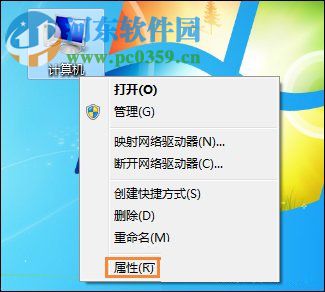 方法步骤:
方法步骤:1、使用鼠标右键单击桌面任意空白处,在弹出的选框中选择“新建”-“文本文档”选项!
建好之后双击打开它,将以下的额代码复制粘贴进去:
Windows Registry Editor Version 5.00
[HKEY_LOCAL_MACHINESOFTWAREMicrosoftWindowsCurrentVersionExplorerDesktopNameSpace{26EE0668-A00A-44D7-9371-BEB064C98683}]
@='ControlPanelHome'
[HKEY_LOCAL_MACHINESOFTWAREMicrosoftWindowsCurrentVersionExplorerFolderDescriptions{0F214138-B1D3-4a90-BBA9-27CBC0C5389A}]
'Name'='SyncSetupFolder'
'Category'=dword:00000001
'ParsingName'='::{26EE0668-A00A-44D7-9371-BEB064C98683}::{9C73F5E5-7AE7-4E32-A8E8-8D23B85255BF}::{F1390A9A-A3F4-4E5D-9C5F-98F3BD8D935C},'
[HKEY_LOCAL_MACHINESOFTWAREMicrosoftWindowsCurrentVersionExplorerFolderDescriptions{289A9A43-BE44-4057-A41B-587A76D7E7F9}]
'Name'='SyncResultsFolder'
'Category'=dword:00000001
'ParsingName'='::{26EE0668-A00A-44D7-9371-BEB064C98683}::{9C73F5E5-7AE7-4E32-A8E8-8D23B85255BF}::{BC48B32F-5910-47F5-8570-5074A8A5636A},'
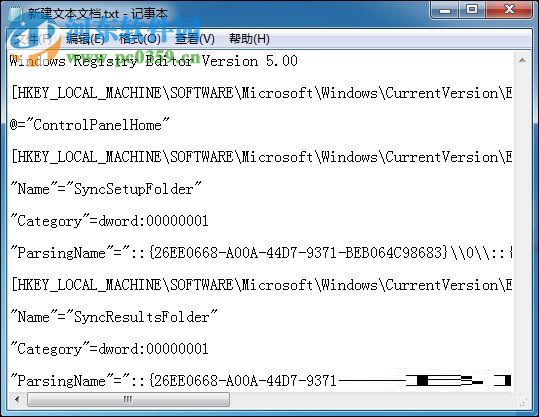
2、输入之后,单击左上角的文件选项,选择另存为按钮来进行保存。保存在桌面之后使用鼠标双击它!
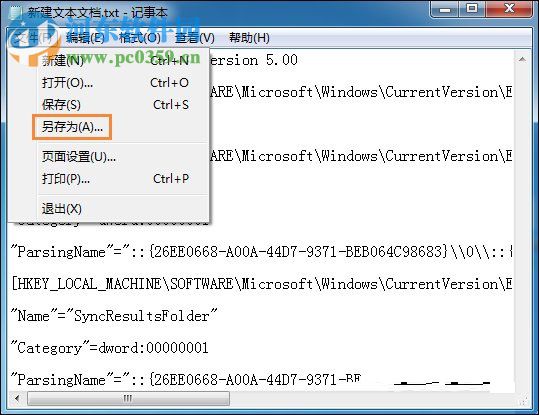

3、此时会出现如下图所示的提示窗口,单击“是”进行下一步操作即可!
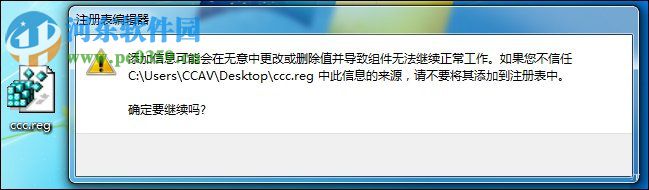
4、接下来进入任务管理器中,大家可以使用快捷键:ctrl+alt+.来调出任务管理器界面。在以下界面中找到explorer.exe进程!使用鼠标右键单击它,选择“结束进程”选项!
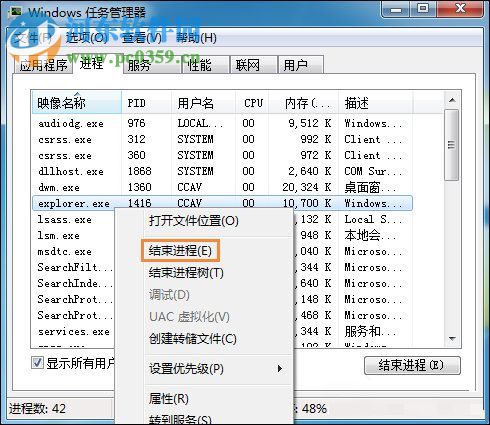
4、接下来在窗口左上角单击打开文件按钮,选择“新建任务”选项!
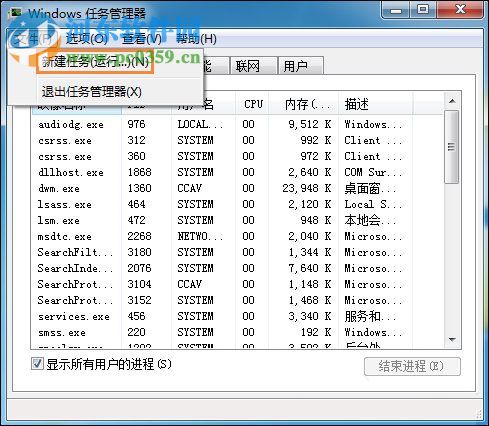
5、如下图所示,单击“浏览”按钮,选择explorer.exe文件,点击“确定”按钮即可完成操作!
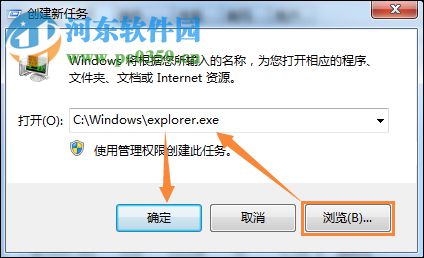
通过上述方法就可以解决win7中属性不见了的问题,武力你是什么系统的电脑,若是属性选项消失了都可以尝试使用这个教程来修复一下!

 网公网安备
网公网安备